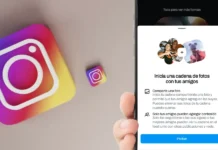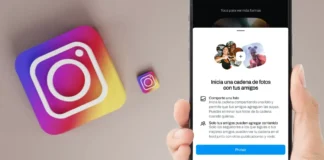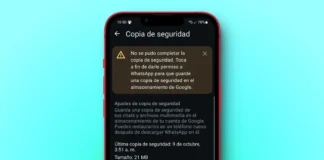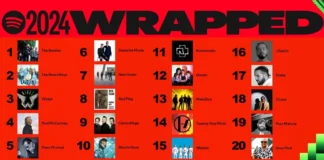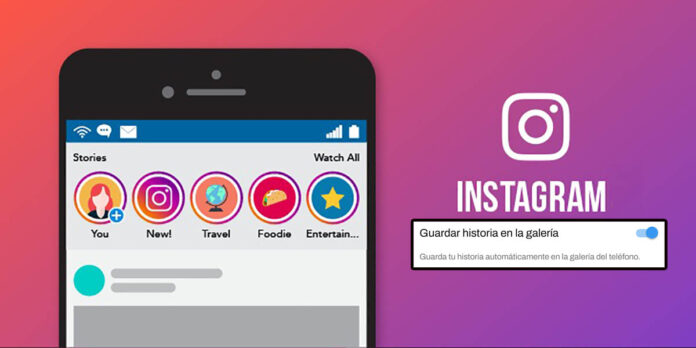
¿Eres de esas personas que tienen varias cuentas en Instagram y necesitan algún truco para compartir una misma historia en todas ellas? Pues la realidad es que no hace falta utilizar ninguna herramienta o aplicar algún “secreto” para poder hacerlo.
Desde hace bastante tiempo, Instagram les permite a los usuarios guardar las historias que suben a sus cuentas en la galería de sus dispositivos móviles. Si bien la misma solía venir activada por defecto, los cambios que ha tenido la app de esta red social en Android e iOS la ha desactivado de forma general.
Por suerte, no necesitarás ser un experto en redes sociales para poder activarla. Siguiendo todos los pasos que vamos a mostrarte aquí, podrás guardar tus historias de Instagram en la galería del móvil. Eso sí, deberás actualizar la app a la última versión para poder hacer uso de esta función.
Guardar tus historias de Instagram automáticamente en la galería de tu móvil es posible
Ten presente que esta función de Instagram utilizará el almacenamiento interno de tu terminal para guardar las historias que subes a tu cuenta. Si no dispones de mucho espacio, no recomendamos activarla.
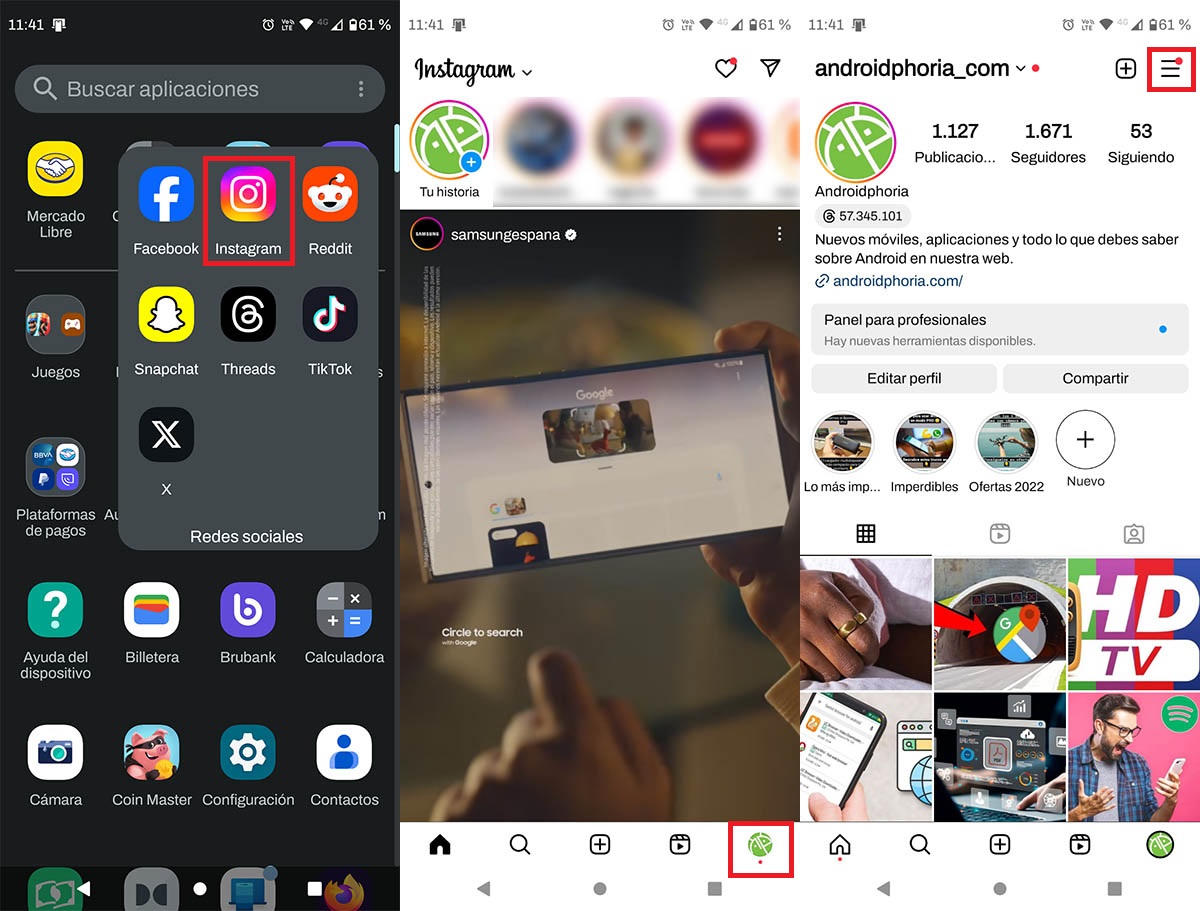
- Abre la aplicación de Instagram que tienes instalada en tu dispositivo móvil.
- Cuando estés dentro de la red social en cuestión, deberás presionar sobre tu cuenta, la cual se ubica sobre la esquina inferior derecha de la pantalla.
- Desde tu perfil de Instagram, tendrás que darle a las tres rayas horizontales que aparecen arriba a la derecha de tu perfil.
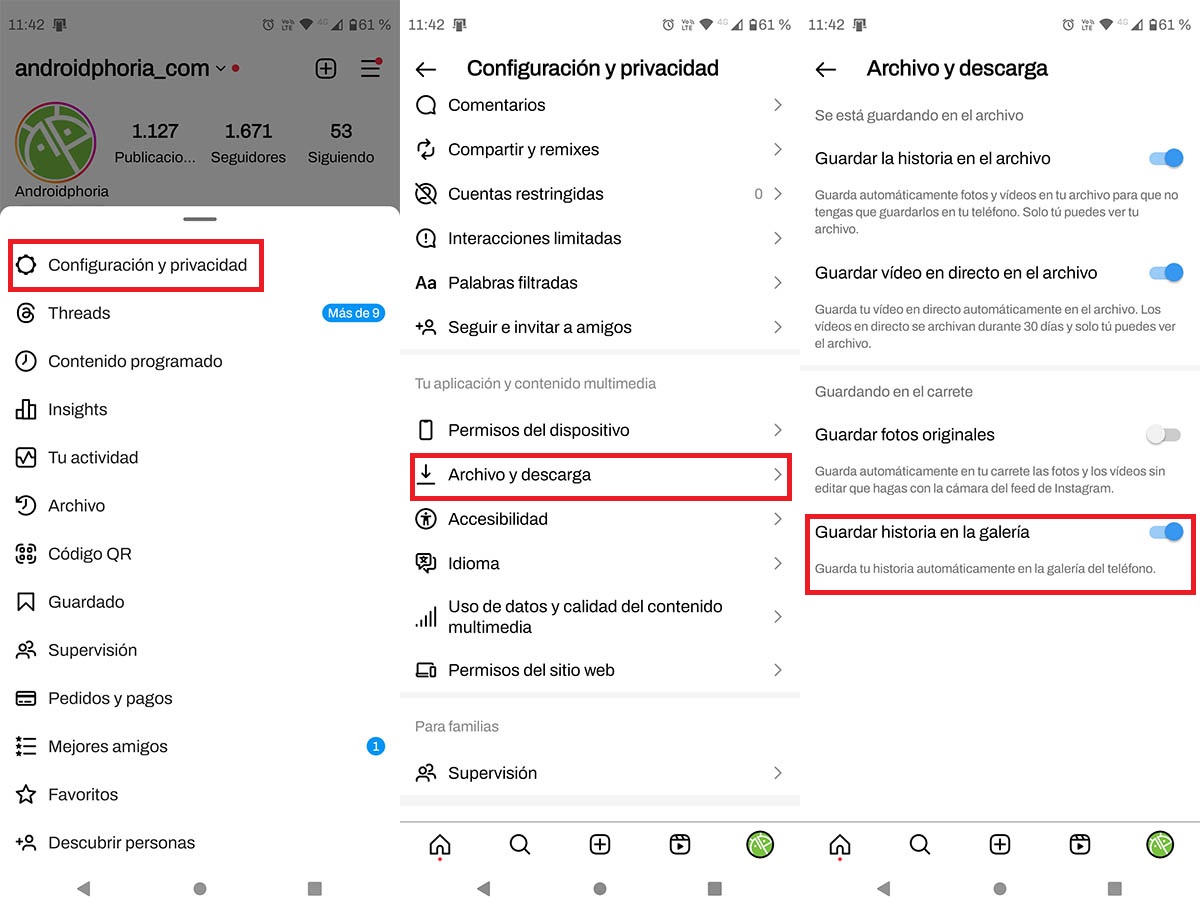
- Instagram desplegará un menú con varias opciones, pincha sobre la primera de todas, la que dice “Configuración y privacidad”.
- Por consiguiente, tendrás que dirigirte hasta el apartado llamado “Tu aplicación y contenido multimedia”, para luego ingresar en “Archivo y descarga”.
- Como último paso, deberás activar la función que dice “Guardar historia en la galería” (el botón que aparece a la derecha tiene que mostrarse de color azul).
Cabe remarcar que las historias de Instagram que se guardan en la galería del móvil, no contendrán elementos propios de la red social, ¿qué quiere decir esto? Que si mencionas a alguien en una historia de Instagram, dicha mención no aparecerá en la copia que guardó la red social en tu terminal.